在 Excel 中,我们常常需要对数据进行一些特殊的格式设置,以便更直观地突出显示特定范围的数据,比如将前 10% 的值填充为指定颜色,通过快捷键 Ctrl+Q 就能轻松实现这一操作。以下是详细的操作步骤介绍。
一、操作步骤
1. 选定目标单元格区域
首先,打开相应的 Excel 文件,在表格里准确找到需要进行按百分比填充数据操作的单元格区域,这里指定的是 C4:H13 区域(实际操作时,可以通过鼠标点击 C4 单元格作为起始点,然后按住鼠标左键拖动鼠标,直至覆盖到 H13 单元格,使得该区域呈现高亮显示,以此表明已经准确选中了相应的数据范围。当然,具体要选择的区域需依据实际的数据所在位置以及分析需求来确定哦)。
2. 使用快捷键并选择相应选项
在选定目标单元格区域后,按下快捷键 Ctrl+Q,这时会弹出相应的菜单(不同版本的 Excel 软件弹出的菜单样式可能稍有差异,但核心的功能和操作逻辑大体一致)。在弹出的菜单中,找到【格式化】选项,其下会有不同的格式化规则可供选择,这里我们的目的是将前 10% 的值填充为指定颜色,所以选择【格式化】中的【前 10%】选项。
选择【前 10%】选项后,Excel 会自动识别所选单元格区域内的数据,并按照数值大小进行排序,然后将排名在前 10% 的数据所在单元格,依据软件默认或者用户预先设置好的颜色格式(若想更改颜色,可在相关的单元格格式设置中进行调整,不同版本设置方式略有不同)进行填充,这样就能很直观地将这部分较为突出的数据通过颜色区分开来,方便我们快速聚焦到数据中的重点部分,有助于后续的数据观察、分析以及决策等操作。
操作动图演示:
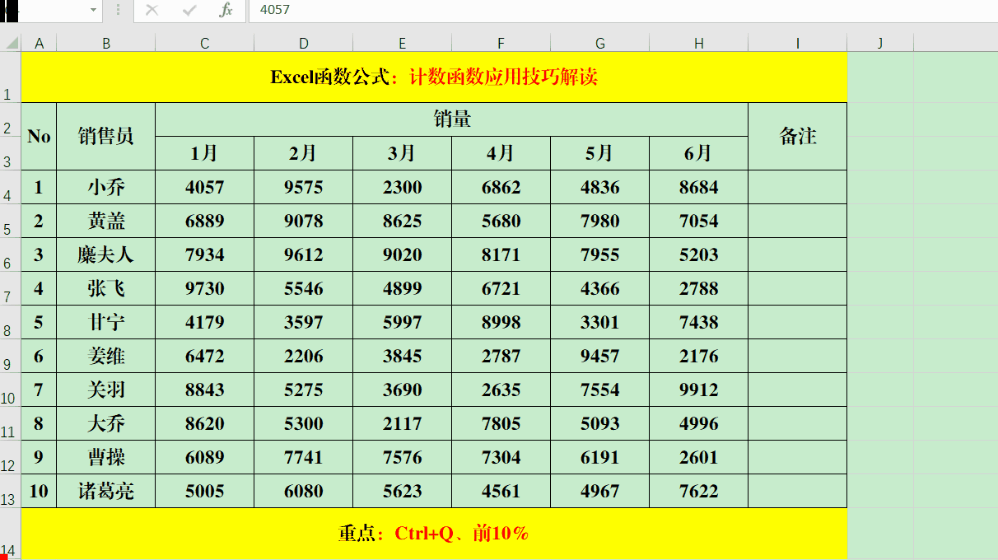
通过掌握上述利用快捷键 Ctrl+Q 按百分比填充数据的操作方法,在 Excel 日常的数据处理工作中,就能更加灵活地运用这种格式化手段,从不同角度对数据进行可视化呈现,更好地挖掘和把握数据所蕴含的信息。


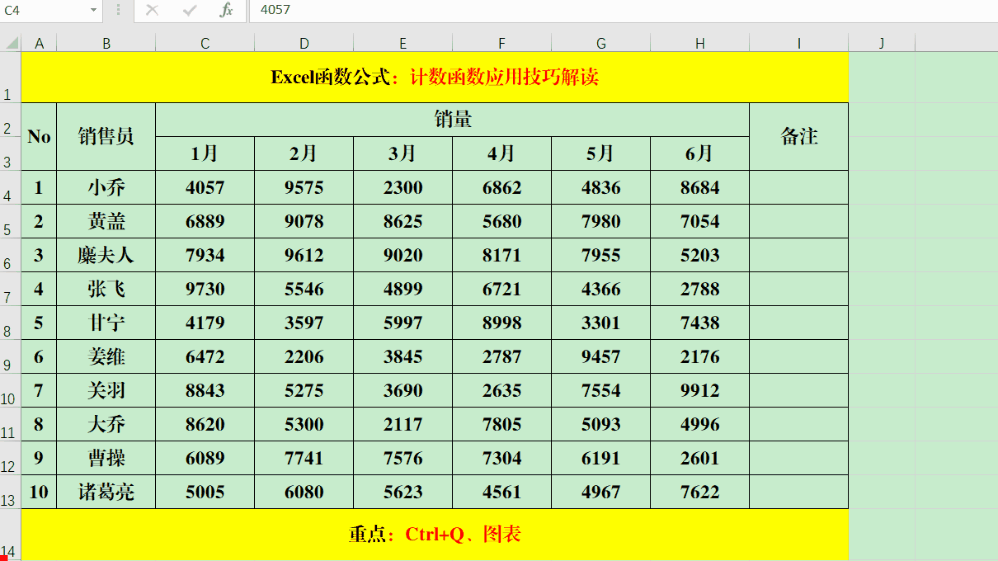
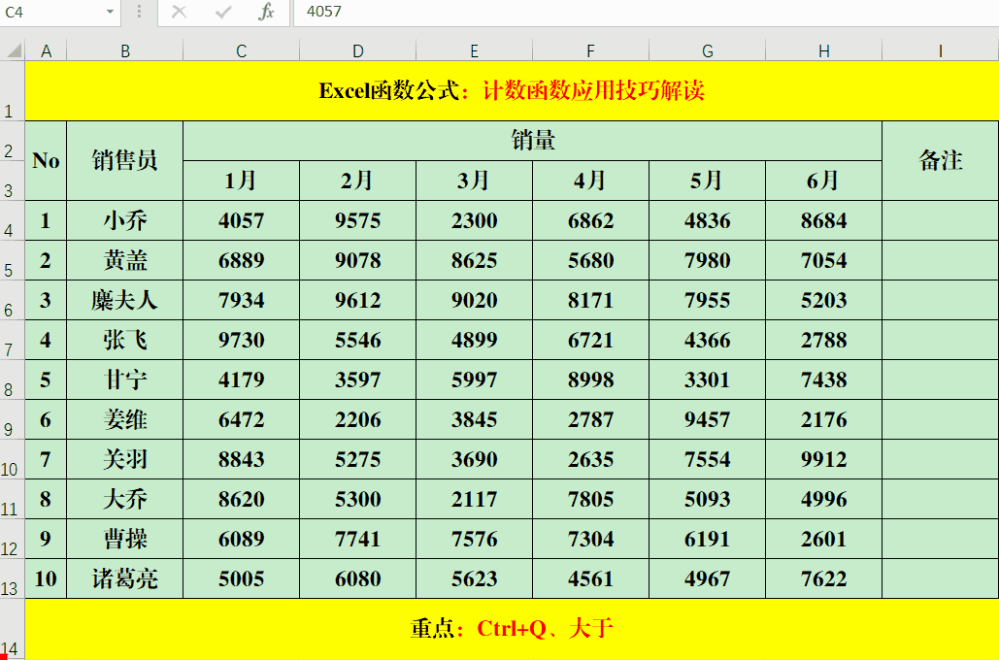

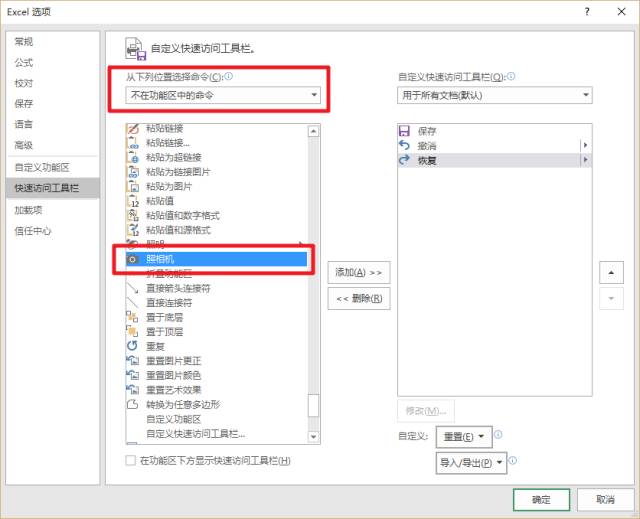
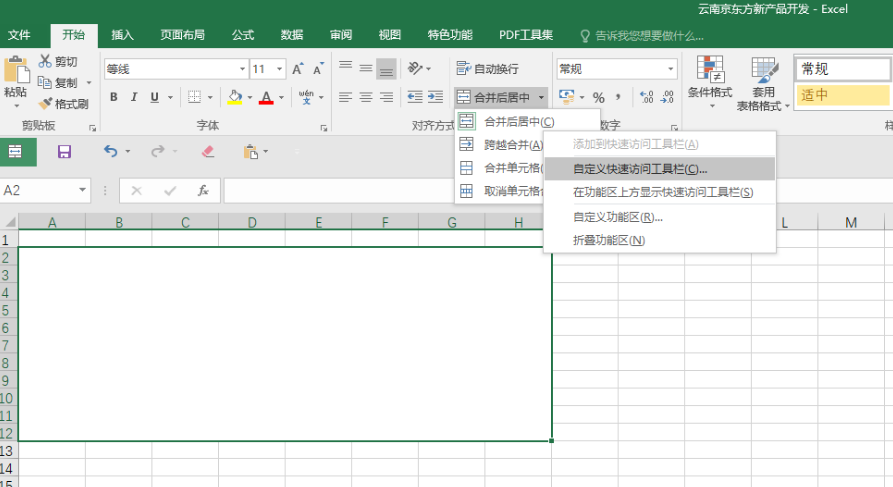
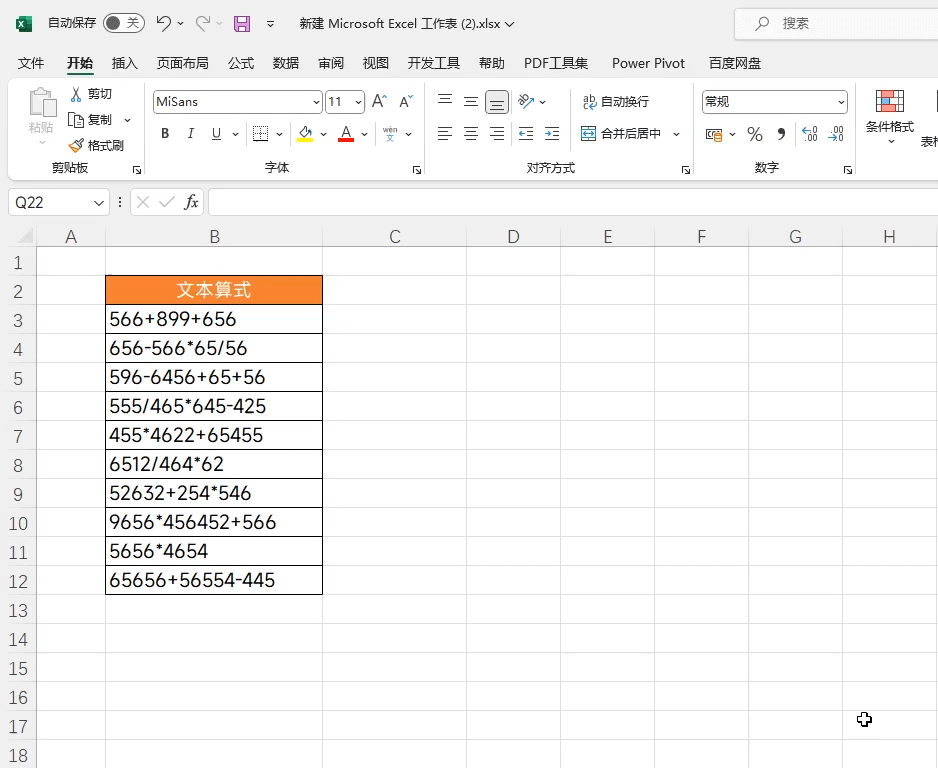
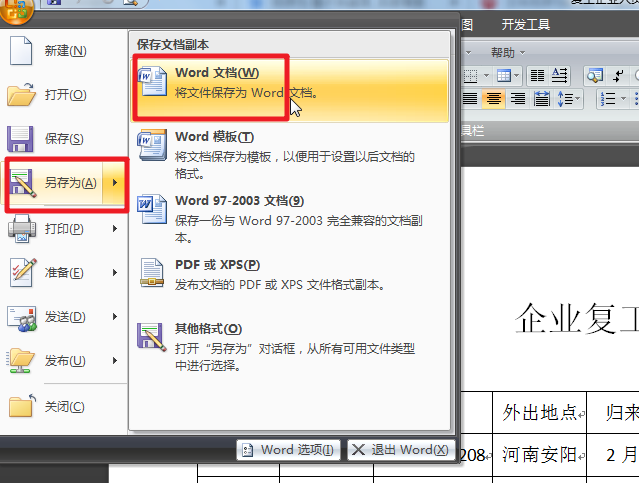
评论 (0)